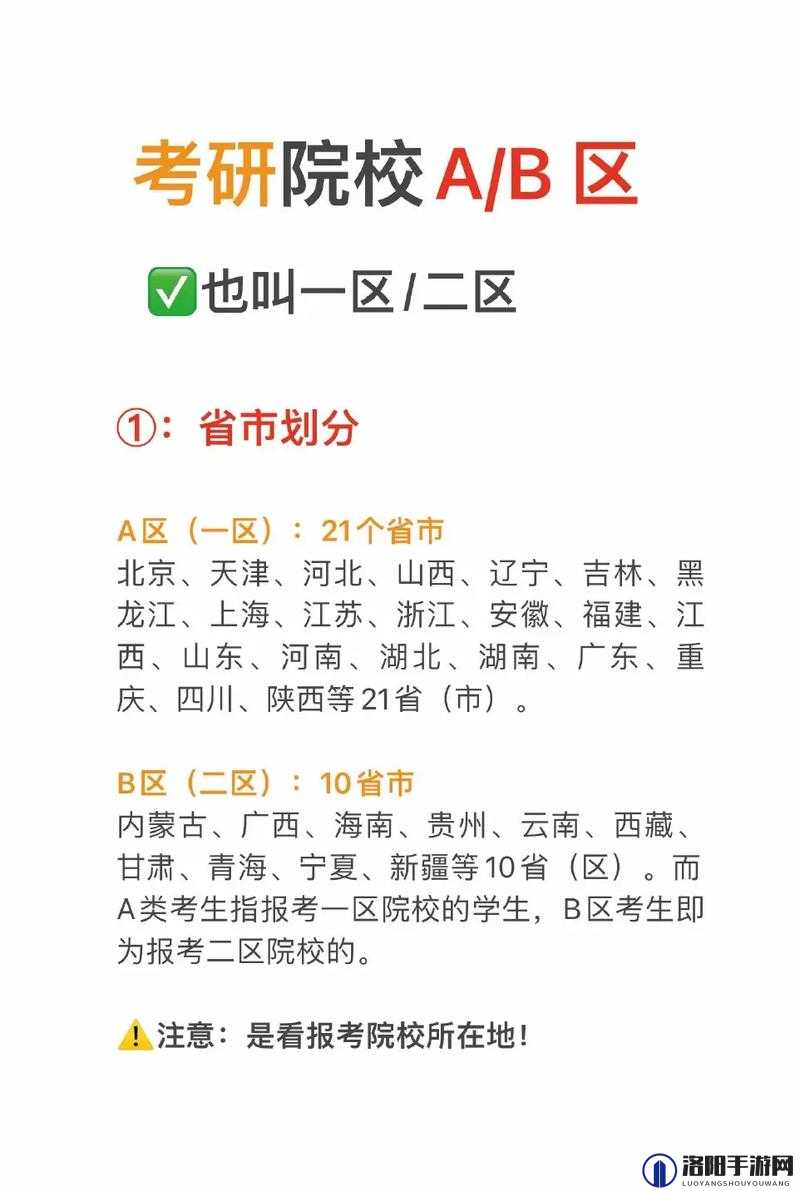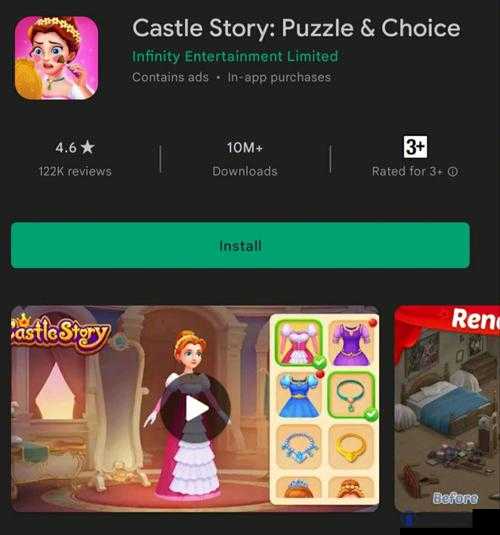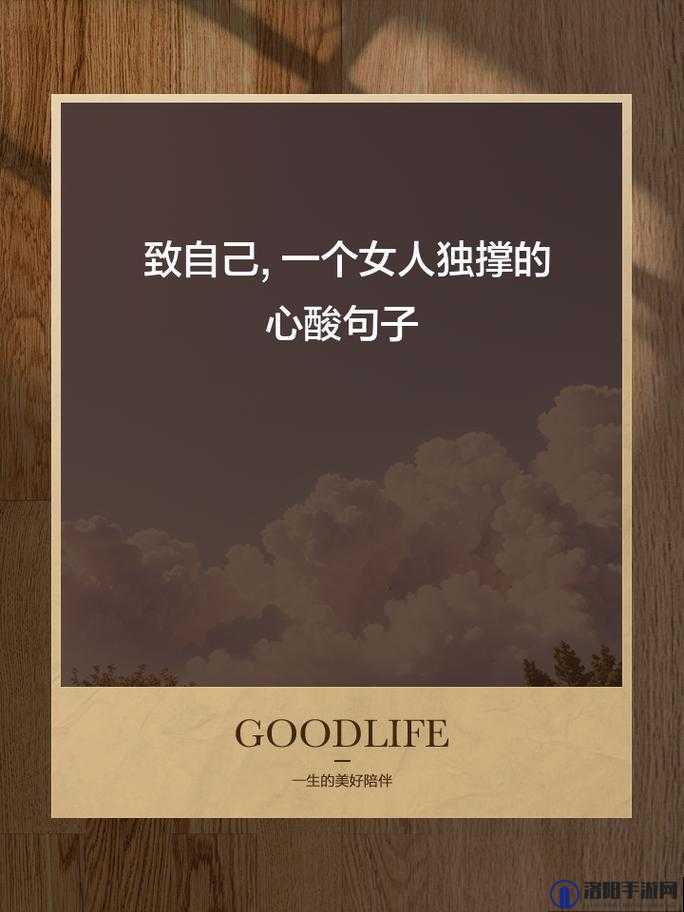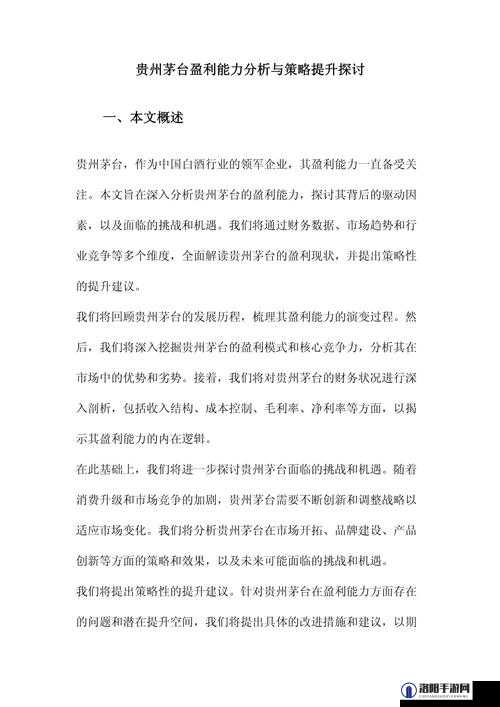QQ音频高效保存到手机本地的详细步骤与方法分享
在数字化时代,QQ作为一款广受欢迎的即时通讯软件,不仅提供了文字、图片、视频的传输功能,还支持音频文件的分享与保存,许多用户在使用QQ时,可能会遇到如何将QQ中的音频文件保存到手机本地的问题,本文将详细介绍几种在不同手机操作系统和QQ版本下,将QQ音频保存到手机本地的方法,帮助用户轻松解决这一难题。
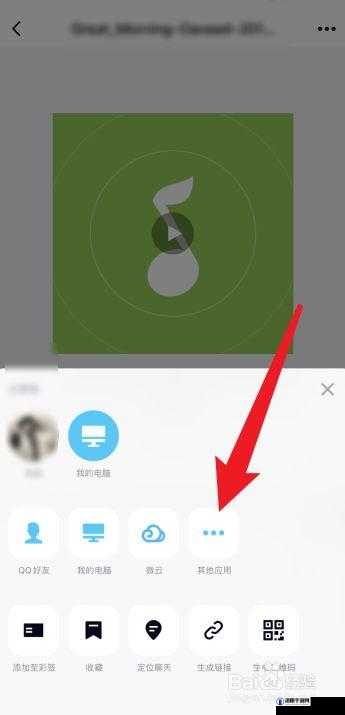
一、准备工作
在开始保存QQ音频之前,用户需要确保以下几点:
1、手机已安装QQ应用:确保手机上已经安装了最新版本的QQ应用,以便能够正常使用其各项功能。
2、网络连接稳定:在下载音频文件时,需要保持手机网络连接稳定,以避免下载失败或文件损坏。
3、存储空间充足:检查手机存储空间是否充足,以确保能够顺利保存下载的音频文件。
二、安卓系统下QQ音频保存到手机本地的方法
方法一:通过QQ聊天界面直接保存
1、打开QQ应用:在手机上找到QQ应用图标,点击打开。
2、进入聊天界面:找到包含要保存音频的聊天会话,点击进入。
3、点击音频文件:在聊天记录中找到要保存的音频文件,点击打开。
4、下载并保存:在音频播放界面,通常会出现一个下载图标(如向下的箭头)或三个点的菜单图标,点击下载图标或三个点图标,选择“保存到手机”或“下载”选项,即可将音频文件保存到手机本地。
方法二:通过QQ“我的文件”功能保存
1、打开QQ应用:同样,在手机上找到QQ应用图标,点击打开。
2、进入“我的文件”:在QQ首页,点击左上角的头像图标,进入个人中心,在个人中心页面,找到并点击“我的文件”选项。
3、查找音频文件:在“我的文件”页面中,找到并点击“影音”分类,即可看到所有已下载的音频文件。
4、保存到本地:找到要保存的音频文件,长按该文件,选择“保存到本地”或“导出”选项,即可将音频文件保存到手机指定的文件夹中。
方法三:通过文件管理器查找并保存
1、打开文件管理器:在手机上找到并打开文件管理器应用。
2、定位到QQ文件夹:在文件管理器中,定位到手机存储的QQ文件夹(通常位于Android/data/com.tencent.mobileqq/Tencent/MobileQQ/)中。
3、查找音频文件:在QQ文件夹中,找到名为“audio”或“voice”的子文件夹,里面存放了所有通过QQ接收的音频文件。
4、复制到本地:找到要保存的音频文件,长按该文件,选择“复制”或“移动”选项,然后将其粘贴到手机本地的其他文件夹中。
三、iOS系统下QQ音频保存到手机本地的方法
方法一:通过QQ聊天界面直接保存
1、打开QQ应用:在iPhone上找到QQ应用图标,点击打开。
2、进入聊天界面:找到包含要保存音频的聊天会话,点击进入。
3、点击音频文件:在聊天记录中找到要保存的音频文件,点击打开。
4、下载并保存:在音频播放界面,点击屏幕右上角的三个点图标(更多选项),在弹出的菜单中选择“用其他应用打开”或“保存到文件”选项,如果选择“保存到文件”,则可以选择保存到iCloud Drive或其他指定的文件夹中。
方法二:通过QQ“我的文件”功能保存(iOS可能不适用)
由于iOS系统的封闭性,QQ的“我的文件”功能在iOS上可能并不完全适用,但用户可以尝试通过QQ的“文件传输助手”或“我的电脑”等功能,将音频文件发送到自己的其他设备(如电脑),然后再从电脑上将文件传输到iPhone上。
方法三:使用第三方应用辅助保存
1、下载并安装第三方应用:在App Store中搜索并下载一款支持音频文件管理的第三方应用,如“文件大师”、“Documents”等。
2、打开QQ并分享音频:在QQ聊天界面中,找到要保存的音频文件,点击分享按钮(通常是一个向上的箭头图标),然后选择“用其他应用打开”选项。
3、选择第三方应用:在弹出的应用列表中选择刚才下载的第三方应用。
4、保存到本地:在第三方应用中,找到并长按要保存的音频文件,选择“保存到本地”或“导出”选项,即可将音频文件保存到iPhone的指定文件夹中。
四、注意事项
1、版权问题:在保存QQ音频时,请确保所保存的音频文件不侵犯他人的版权,如果音频文件属于他人原创或受版权保护的作品,请务必获得原作者的授权或同意后再进行保存和使用。
2、文件大小限制:部分手机或QQ版本可能对音频文件的下载和保存有大小限制,如果遇到无法下载或保存的情况,请检查手机或QQ的设置中是否有相关限制,并尝试调整或解除限制。
3、文件安全性:在保存音频文件时,请注意文件的安全性,避免将文件保存在不安全的公共文件夹中,以免被他人恶意访问或篡改。
通过以上几种方法,用户可以轻松地将QQ中的音频文件保存到手机本地,无论是安卓系统还是iOS系统,都有多种途径可供选择,希望本文能够帮助用户解决QQ音频保存的问题,让用户在享受QQ带来的便捷通讯体验的同时,也能更好地管理和利用接收到的音频文件。